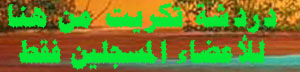النسخه vBulletin.v3.8.0 Beta2 منزوعة الكود تحميل النسخه vBulletin.v3.8.0 Beta2
[ندعوك للتسجيل في المنتدى أو التعريف بنفسك لمعاينة هذا الرابط]
او
[ندعوك للتسجيل في المنتدى أو التعريف بنفسك لمعاينة هذا الرابط]والشرح لتركيبها هناااااا
بسم الله الرحمن الرحيمبعد ان حجزنا الاستضافة
وحفظنا البيانات
نذهب الى الان الى الــ سى بانل وهى قاعدة البيانات على هذا الرابط
[ندعوك للتسجيل في المنتدى أو التعريف بنفسك لمعاينة هذا الرابط]1 - اسم قاعدة البيانات
2- باسورد قاعدة البيانات الان دخلنا السى بانل
[ندعوك للتسجيل في المنتدى أو التعريف بنفسك لمعاينة هذا الرابط]نضغط علىMySQL databases كما موضع في الصورة
بعد ذلك تظهر لنا صفحة جديدة بها مربع نص لإدخال اسم قاعدة البيانات الجديدة , نسمي قاعدة البيانات مثلاً بـ
VB ولا مانع في أختيار أي اسم .
بعد كتابة اسم قاعدة البيانات نضغط على
Create Database .
[ندعوك للتسجيل في المنتدى أو التعريف بنفسك لمعاينة هذا الرابط]وبهذا لقد تم إنشاء قاعدة البيانات الجديدة ، أنسخ أسم قاعدة البيانات في المفكرة وأحفظها لأننا نحتاج إلى أسمها
الان اذهب لفك ضغط الملف الذى يحتوى على نسخة الــ
vb << فستجد بداخله هذه الايقونات >> ( النسخة + التعريب )
[ندعوك للتسجيل في المنتدى أو التعريف بنفسك لمعاينة هذا الرابط]
ثم افتح مجلد الــ vb
ثم سنجد بداخله مجموعة ملفات و مُجلدات , نفتح منها المُجلد المسمى includes
ندخل على هذا المجلد وسنجد به كثير من الملفات نبحث عنها عن ملف الـــ config
[ندعوك للتسجيل في المنتدى أو التعريف بنفسك لمعاينة هذا الرابط]
بعد ذلك
ونضغط عليه بزر الماوس الأيمن ثم Edit with Notepad ++, أي تحرير أو فتح بواسطة برنامج Notepad
بعد فتح ملف Config بواسطة برنامج Notepad ++ سنجد مجموعة من الأوامر المبرمجة بلغة الـ php :
[ندعوك للتسجيل في المنتدى أو التعريف بنفسك لمعاينة هذا الرابط]
بعد فتح ملف Config بواسطة برنامج Notepad ++ سنجد مجموعة من الأوامر المبرمجة بلغة الـ php :
[ندعوك للتسجيل في المنتدى أو التعريف بنفسك لمعاينة هذا الرابط]
فارجو منكم التركيز على الاسهمة
[ندعوك للتسجيل في المنتدى أو التعريف بنفسك لمعاينة هذا الرابط]
وهنا ايضا نركز على الاسهمة
فهذه الاماكن المشار عليها بالاسهمة هى التى سنقوم بالتعديل عليها .gif) [ندعوك للتسجيل في المنتدى أو التعريف بنفسك لمعاينة هذا الرابط] فى السهم الاول : نكتب قاعدة البيانات التى انشأناها من داخل السى بانل
[ندعوك للتسجيل في المنتدى أو التعريف بنفسك لمعاينة هذا الرابط] فى السهم الاول : نكتب قاعدة البيانات التى انشأناها من داخل السى بانل
فى السهم الثانى : نكتب اسم الايميل الذى قد كتبناه فى الاستضافة
فى السهم الثالث : اسم سيرفر الاستضافة كما موضح في الصورة .
[ندعوك للتسجيل في المنتدى أو التعريف بنفسك لمعاينة هذا الرابط]
فى السهم الرابع : نكتب اسم قاعدة البيانات ( اسم المستخدم )
فى السهم الخامس : نكتب الباسورد ملاحظة مهمة جدا جدا جدا : عند قيامك بالتعديل لا تقوم بحذف علامتى التنصيص ' '.gif) الان انتهينا من تعديل ملف الكونفيج .. ثم نقوم بحفظه ونحذف الثانى الغير معدل
الان انتهينا من تعديل ملف الكونفيج .. ثم نقوم بحفظه ونحذف الثانى الغير معدل
الان نريد ان نرفع نسخة المنتدى الى الموقع ببرنامج الاف تى بى [ندعوك للتسجيل في المنتدى أو التعريف بنفسك لمعاينة هذا الرابط]1 - بعد ان نكتب جميع البيانات نضغط هنا وهو زر تشغيل البرنامج
2 - نكتب اسم الاستضافة ( نكتبها كما مكتوبة بالنص ) [ندعوك للتسجيل في المنتدى أو التعريف بنفسك لمعاينة هذا الرابط]
3 - اسم المستخدم
4 - كلمة المرور
5 - ندعها كما هى 21
6 - ملفات جهازك
7- الملفات المرفوعة بالاف تى بى .gif)
الطريقة سهلة جدا اختار من ملفات جهازك .. مجلد الــ vb الذى يوجد داخل مجلد vb 3.6.7 ( ملحوظة : لا ترفع المجلد باكمله .. بل مجلد الــ vb بمفرده )
وبعد اتمام الرفع [ندعوك للتسجيل في المنتدى أو التعريف بنفسك لمعاينة هذا الرابط]وانتظر حتى يتم رفع النسخة الى موقعك (((( ومن كل وقت للاخر ستجدون البرنامج يغلق .. كل ما عليك هو الضغط على زرار التشغيل مرة اخرى .. وسوف يقوم اوتامتيكى بتكميل الرفع ))))
اى انك تتابع النسخة من كل وقت لاخر .gif) وبهذا والحمد لله تم شرح الدرس الثانى من الدورة
وبهذا والحمد لله تم شرح الدرس الثانى من الدورة
بقى الدرس الاخير وهو كيفي تنصيب المنتدى وتعريب النسخة
واى استفسار انا جاهز لكم 
اخوكم شاعر الحب